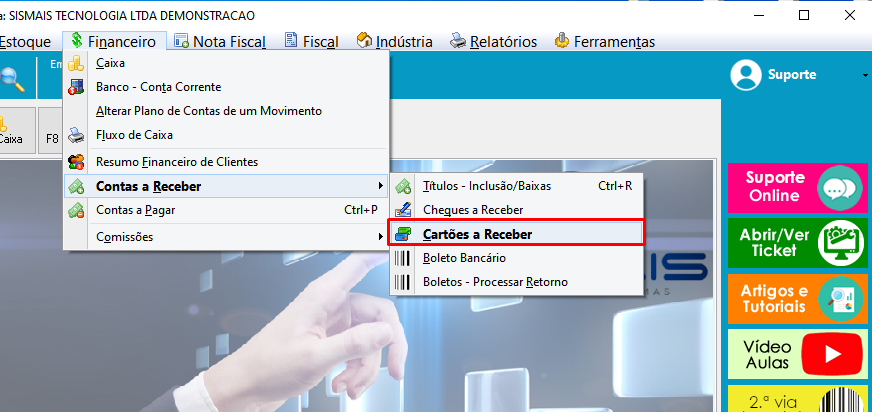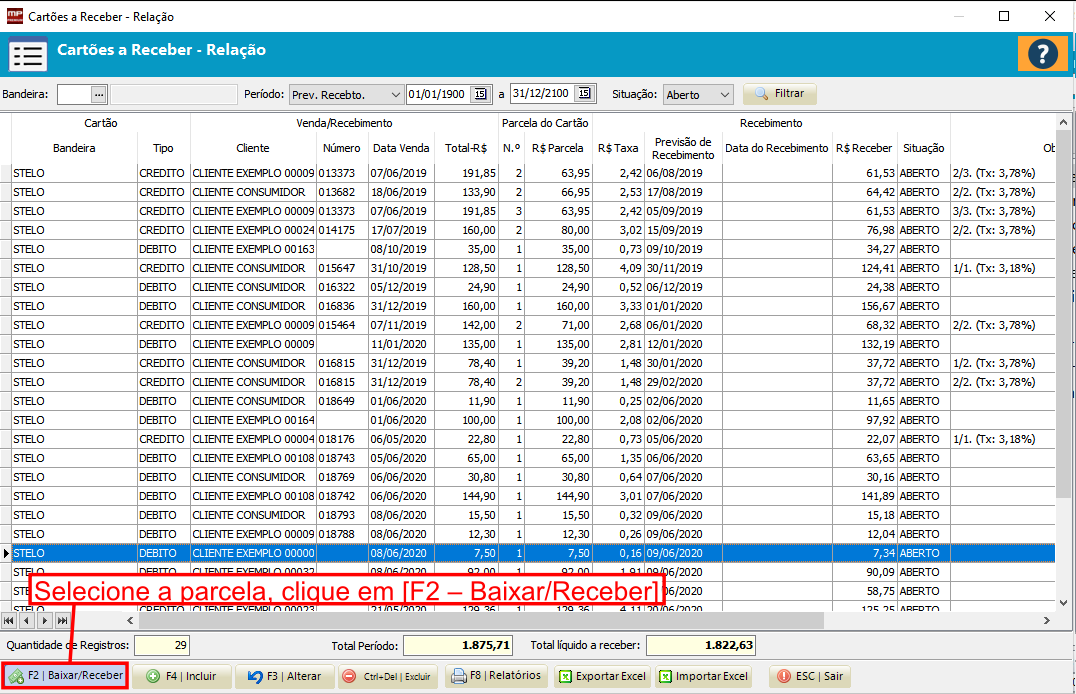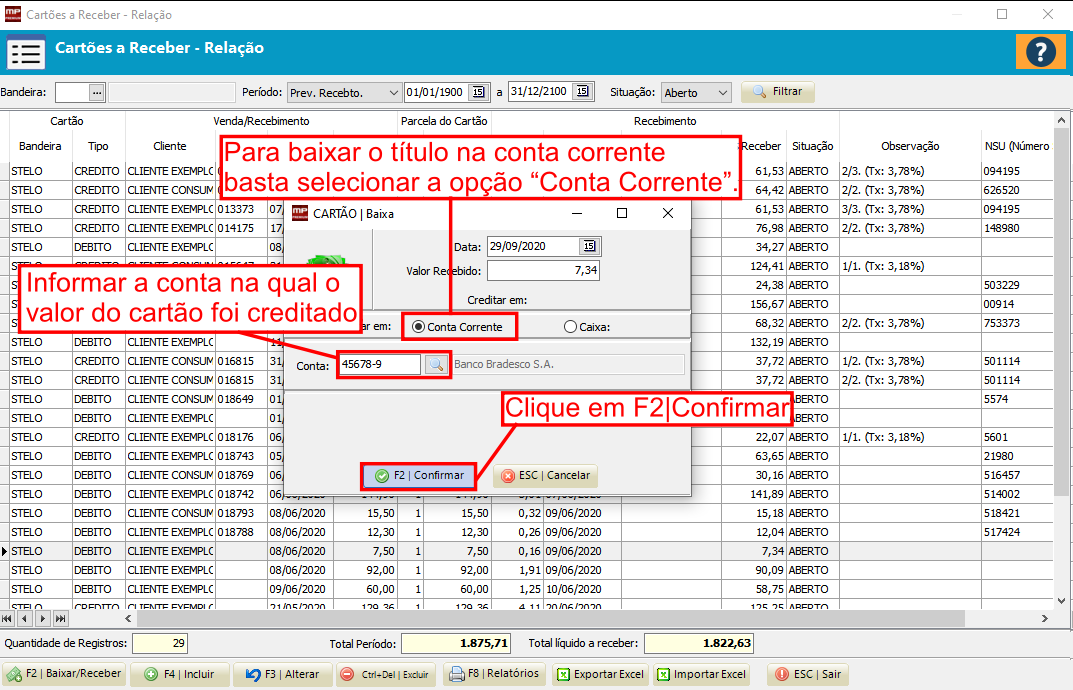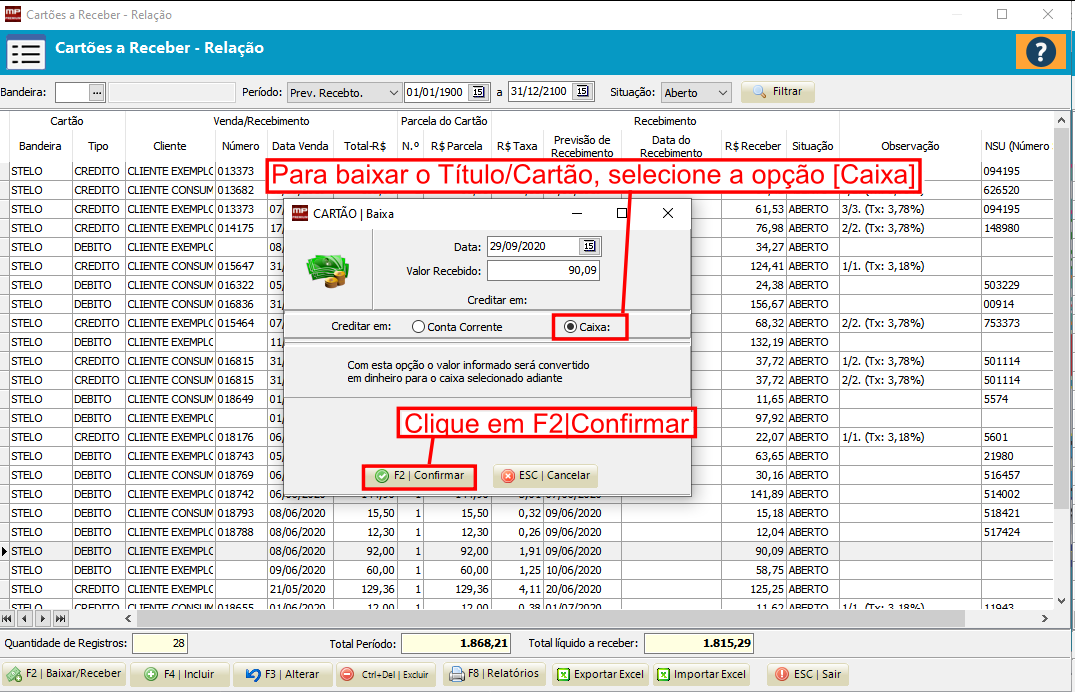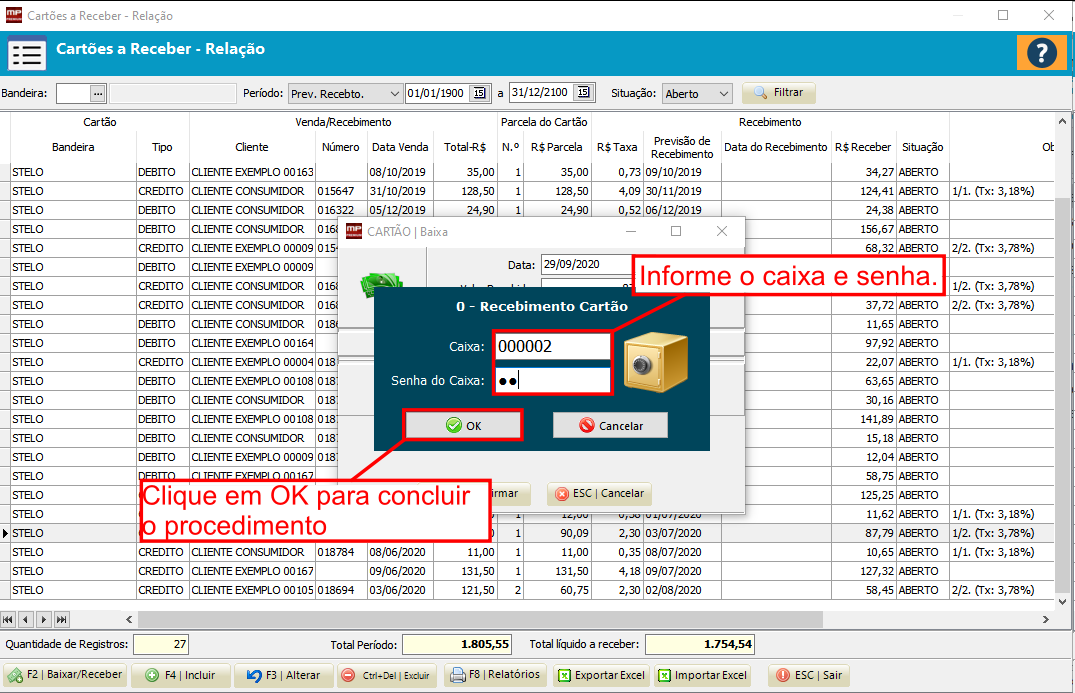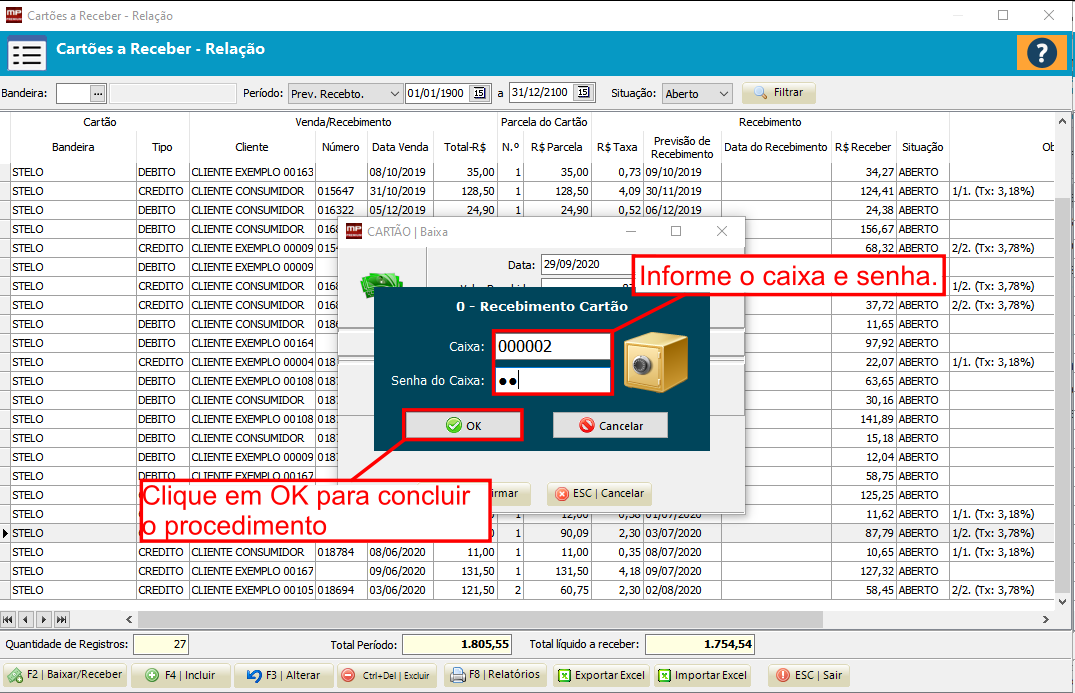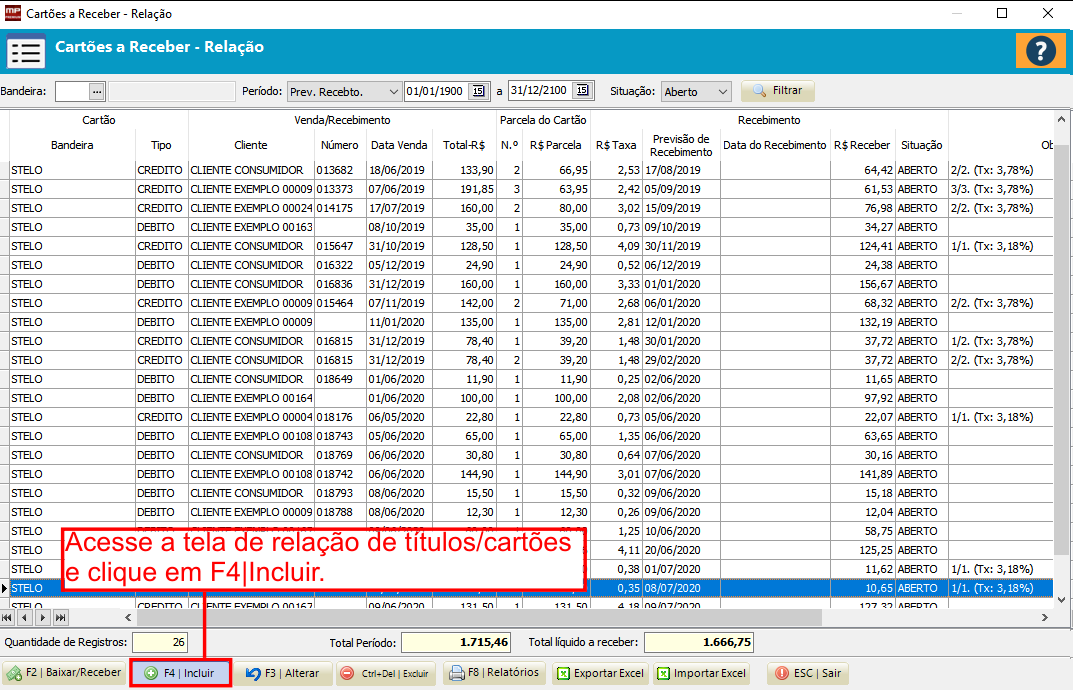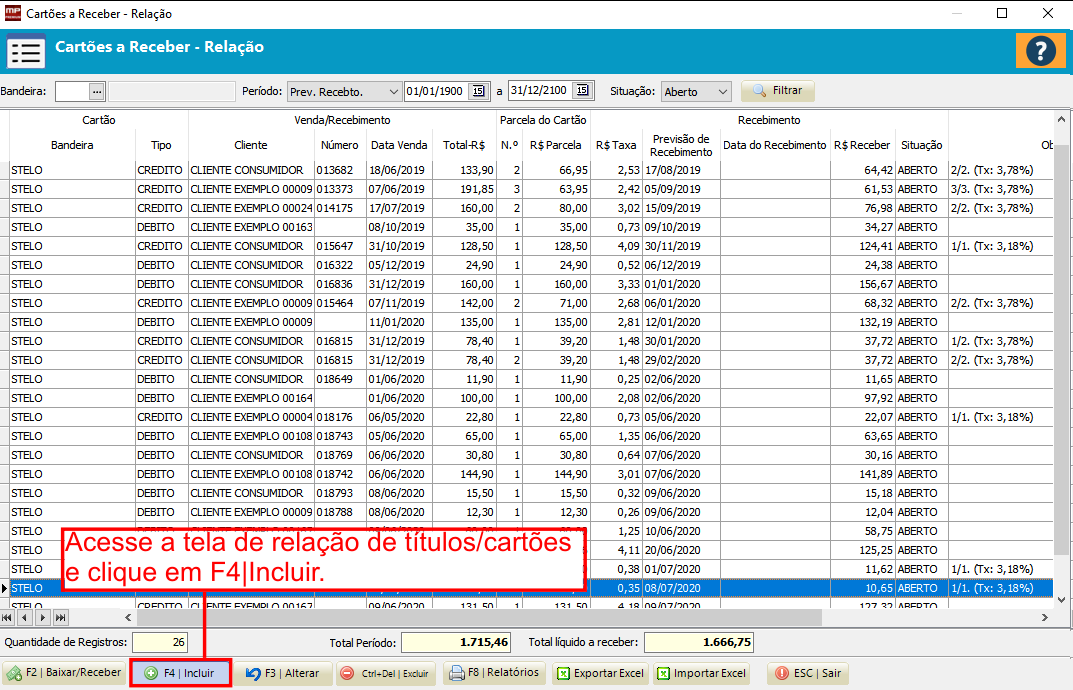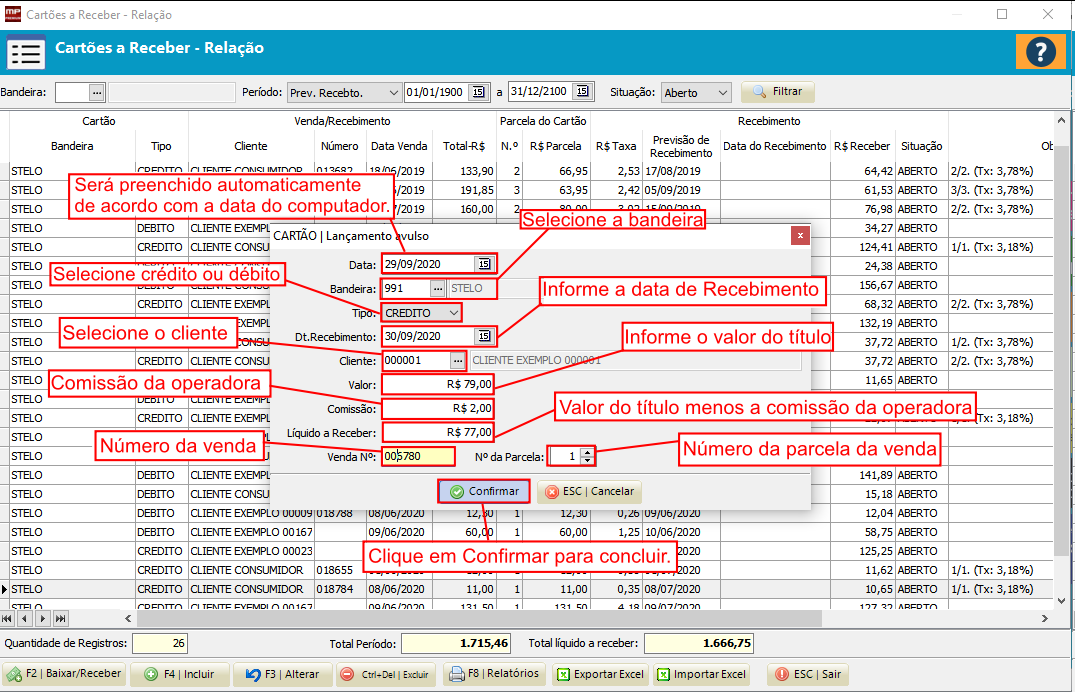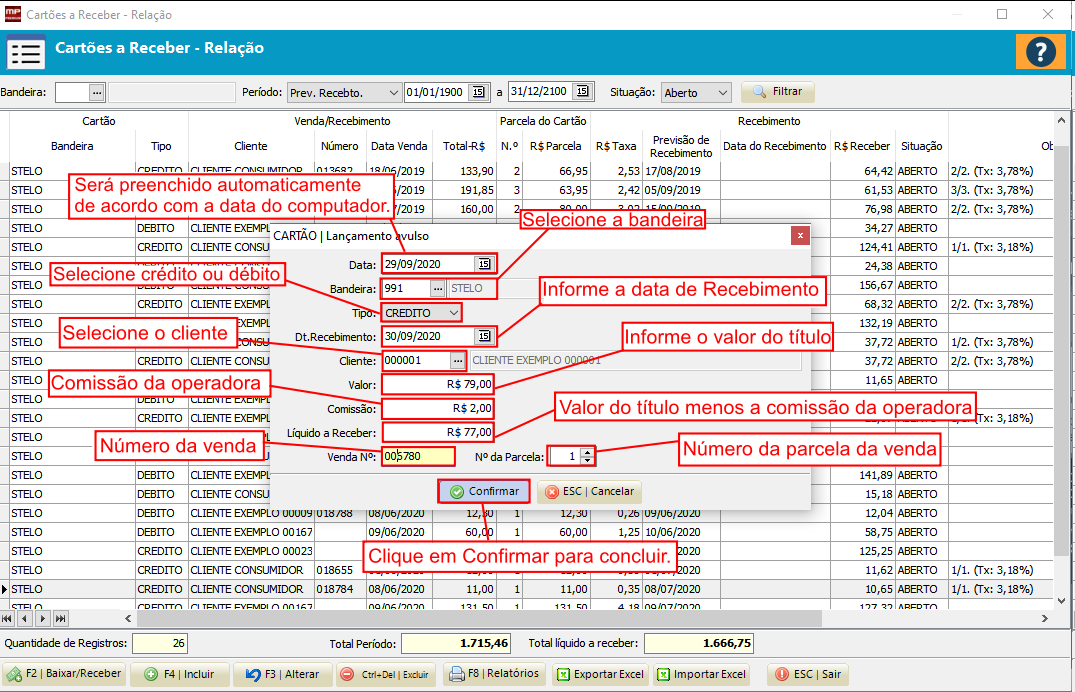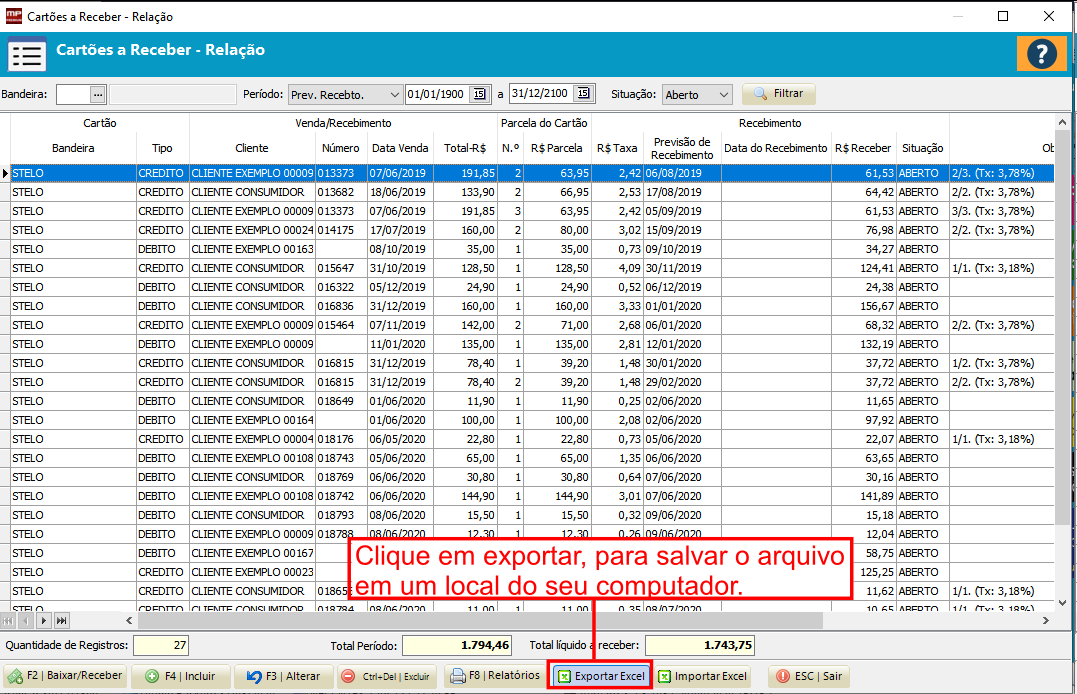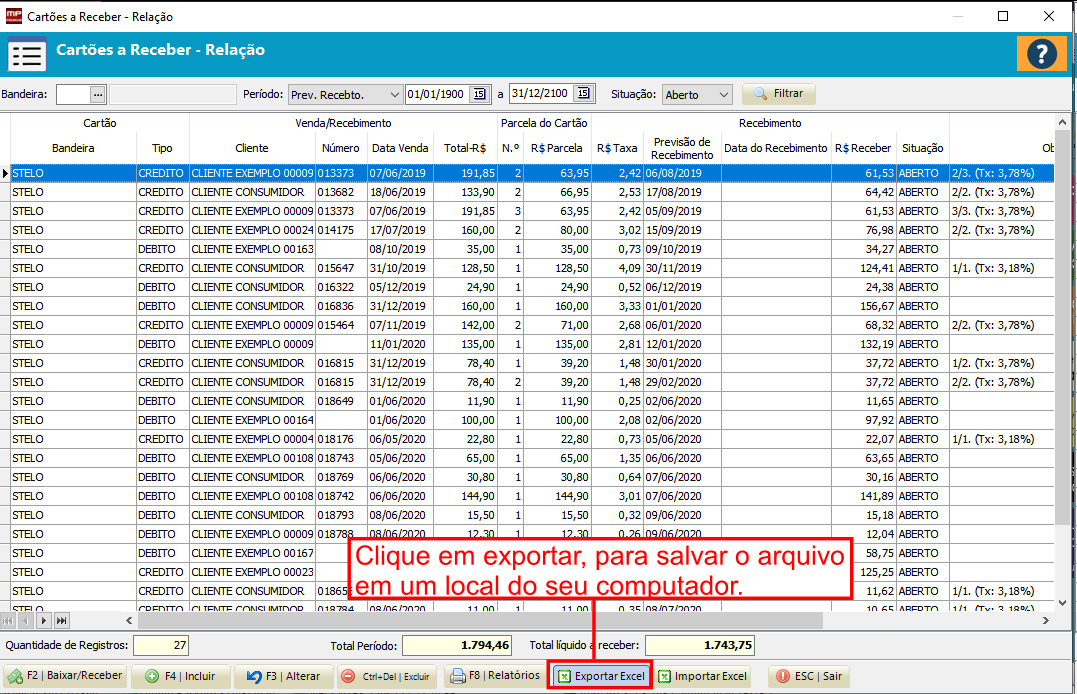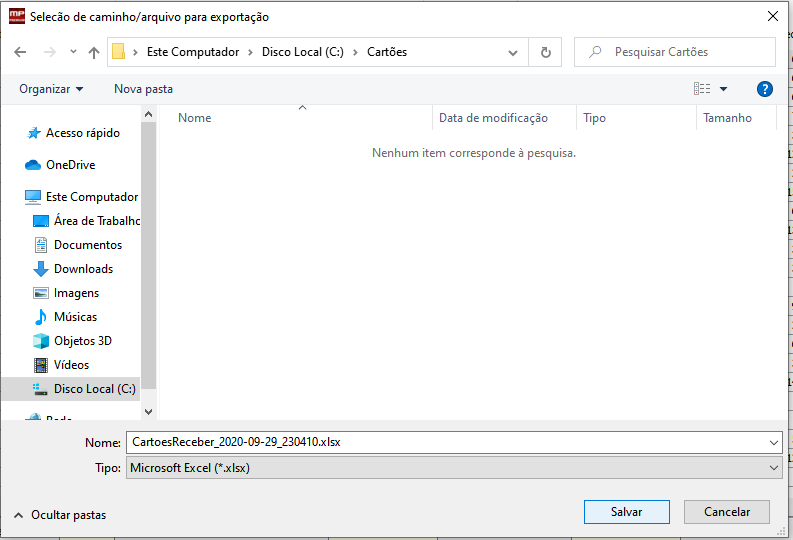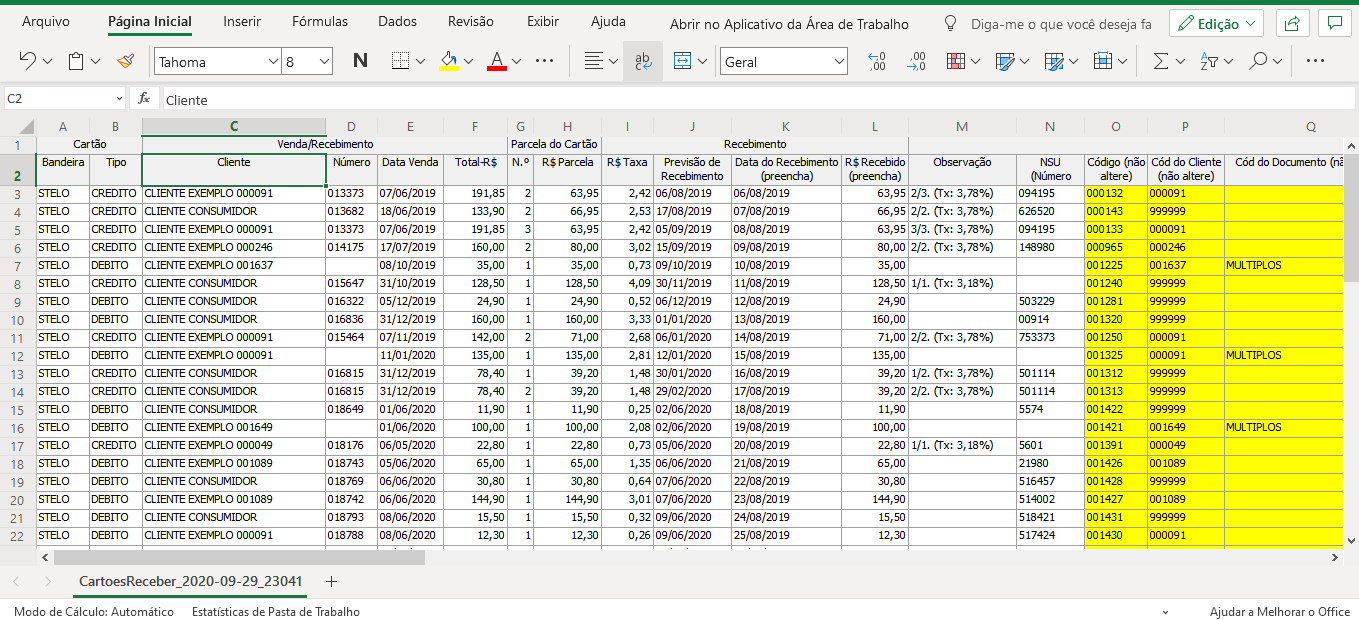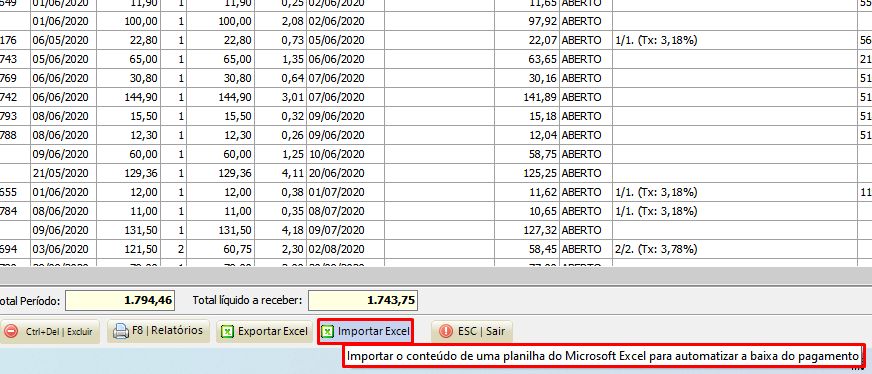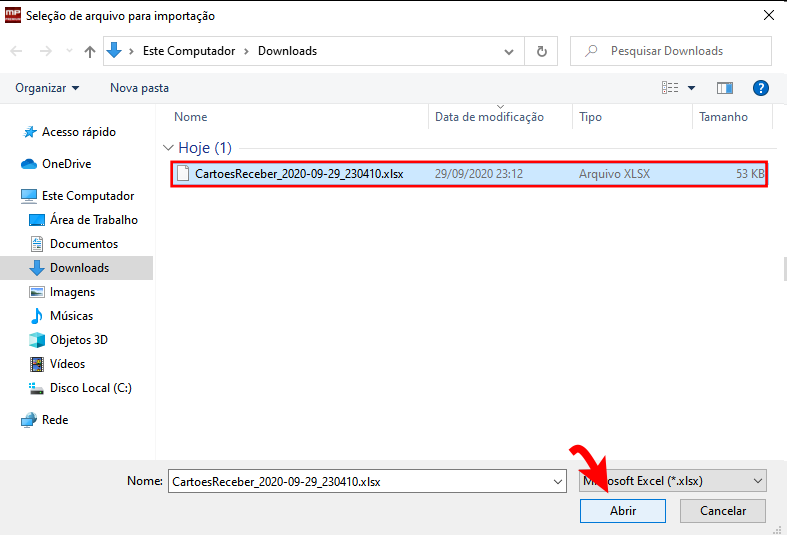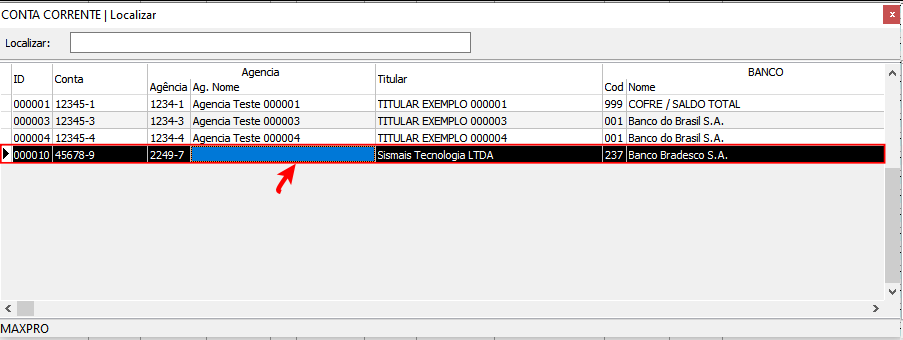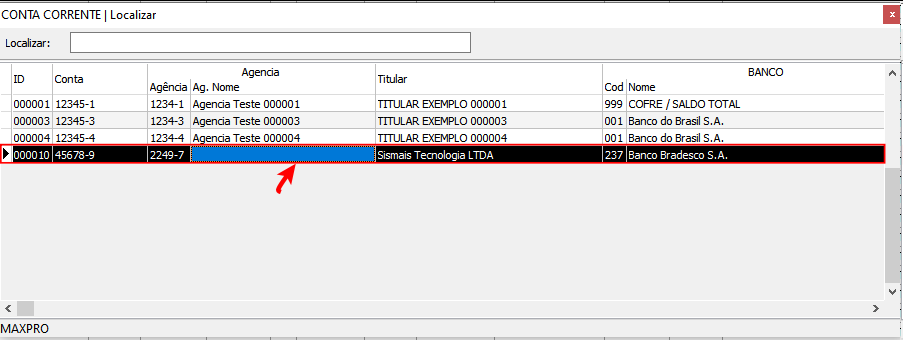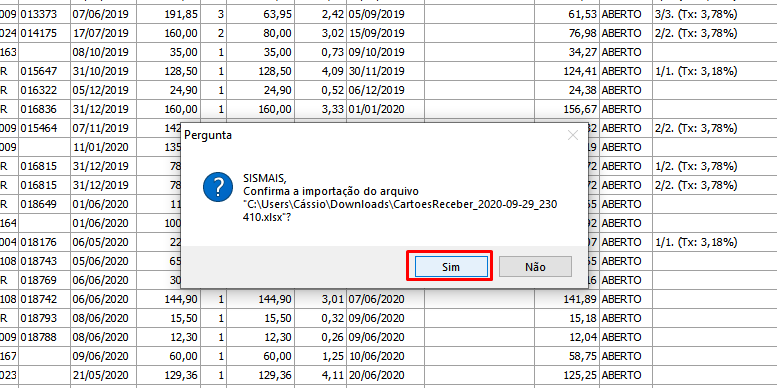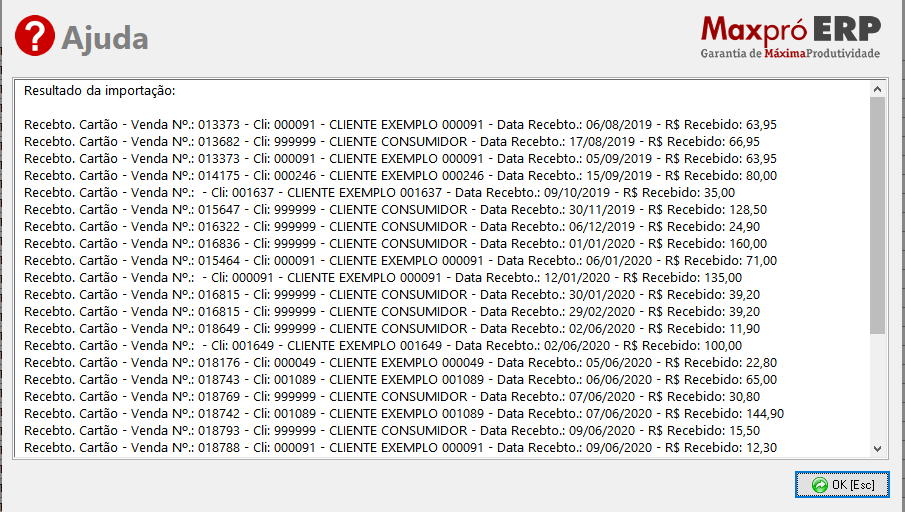1.1 - Acessando A Tela De Relação De Títulos/Cartões
No menu principal acesse → [Financeiro] → [Contas a Receber] → [Cartões a Receber], teremos acesso à tela de Cartões à Receber. 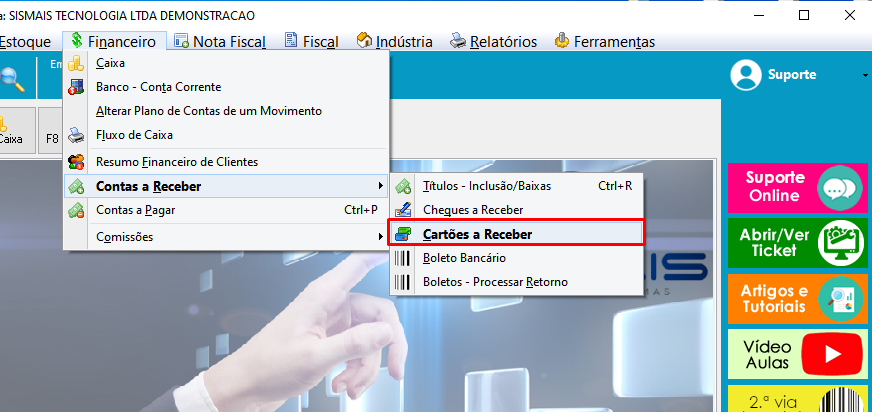 Baixando Um Título/Cartão na conta corrente1.2 - Selecione a parcela, clique em [F2 – Baixar/Receber] 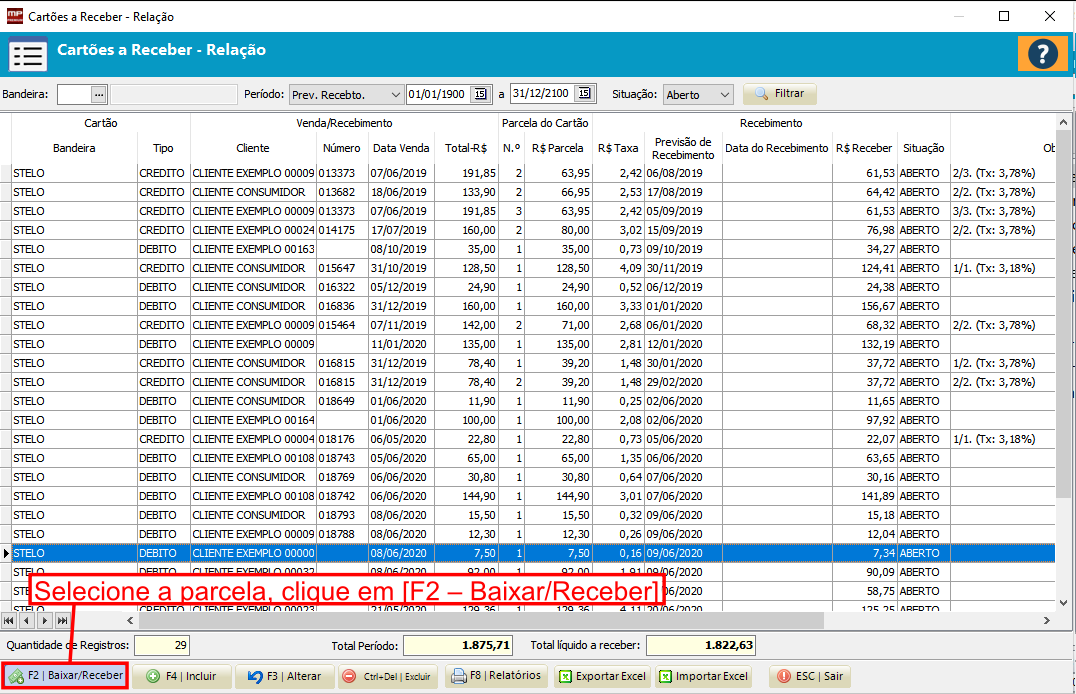 Para baixar o título na conta corrente basta selecionar a opção “Conta Corrente”, informar a conta na qual o valor do cartão foi creditado, e clique em F2|Confirmar.
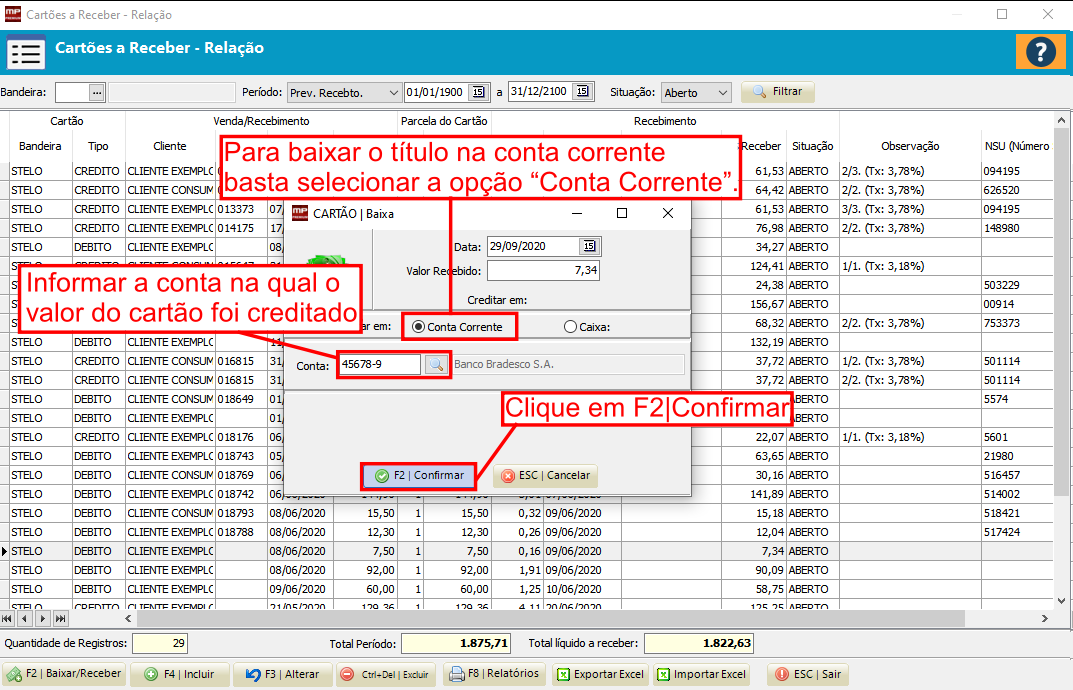
Como Baixar Um Cartão no caixa1.3 - Existe a possibilidade de acontecer algum imprevisto, e o cliente precisar pegar o cheque de volta e pagar o valor em dinheiro. Quando esse tipo de situação acontecer, é necessário realizar o seguinte procedimento: No momento da baixa, é necessário selecionar a opção [Caixa], em seguida clique em F2|Confirmar. 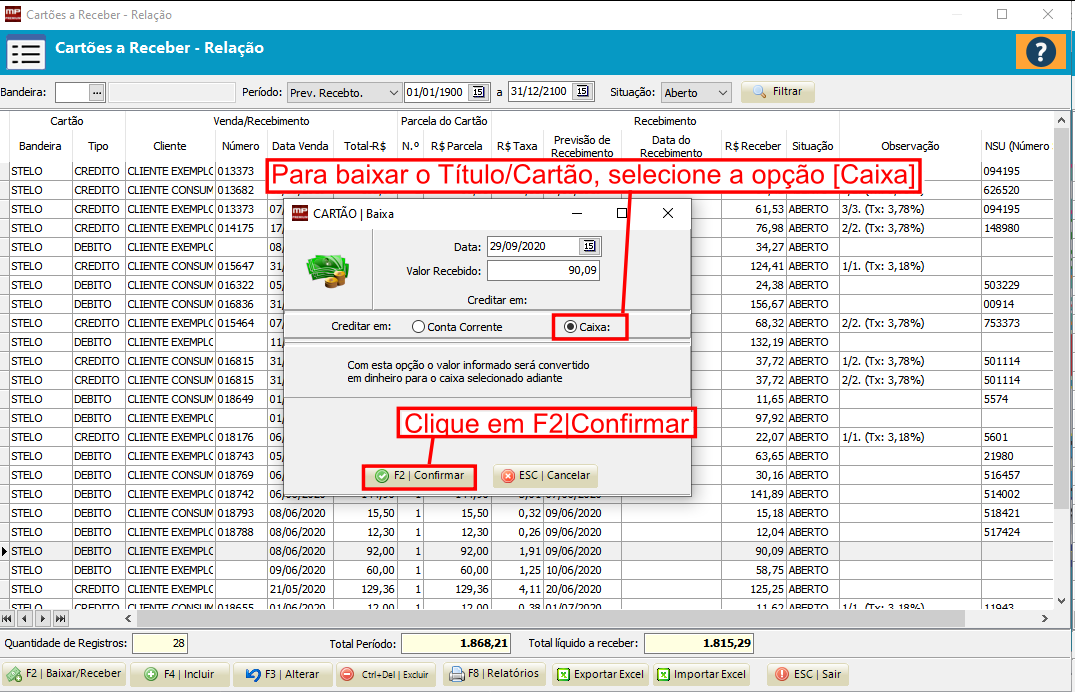
Com esta opção o cartão será baixado e o valor será convertido em dinheiro para o caixa selecionado, confirme a baixa do cartão.
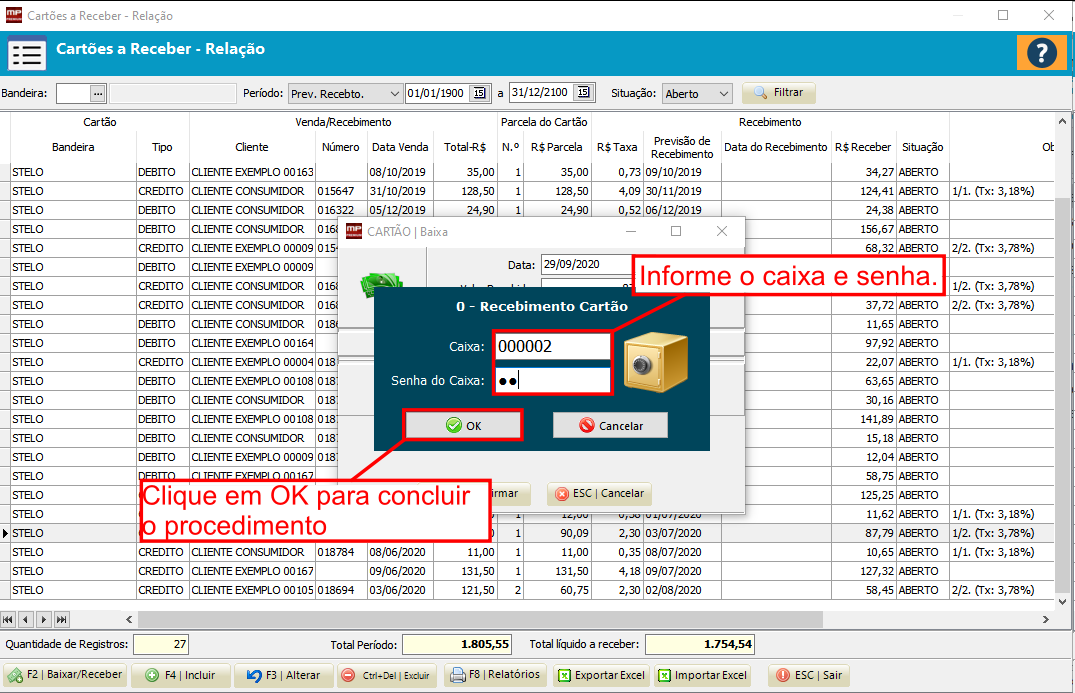 Image Removed Image Removed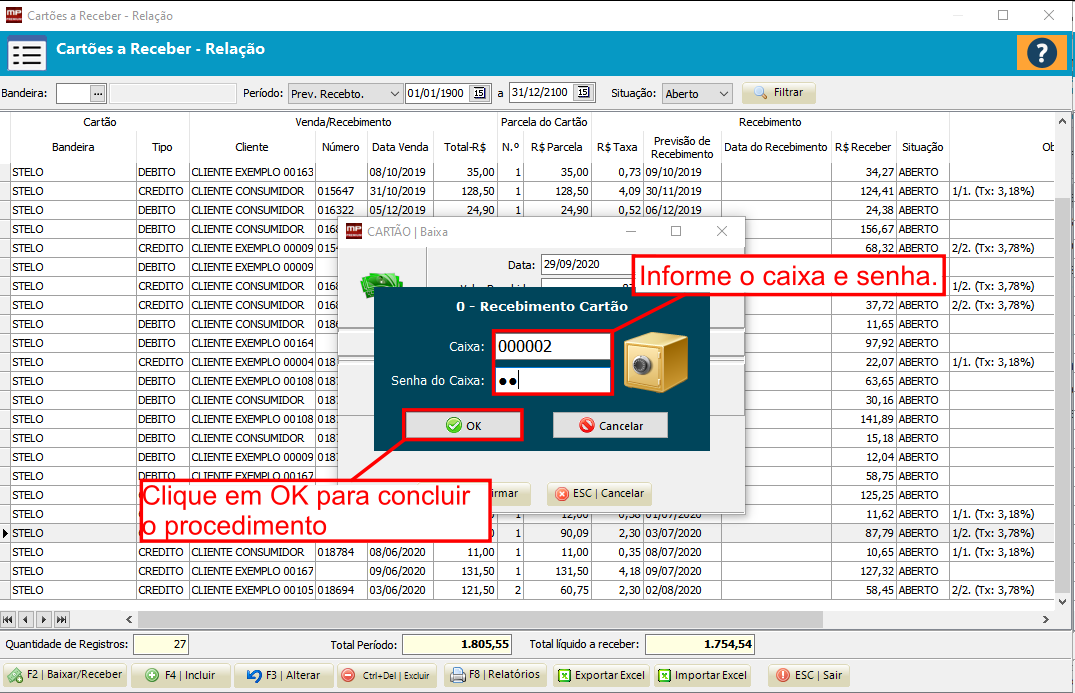 Image Added Image Added
Incluindo Um Cheque Manualmente 1.4 - Para incluir um título manualmente, acesse a tela de relação de títulos/cartões e clique em F4|Incluir.
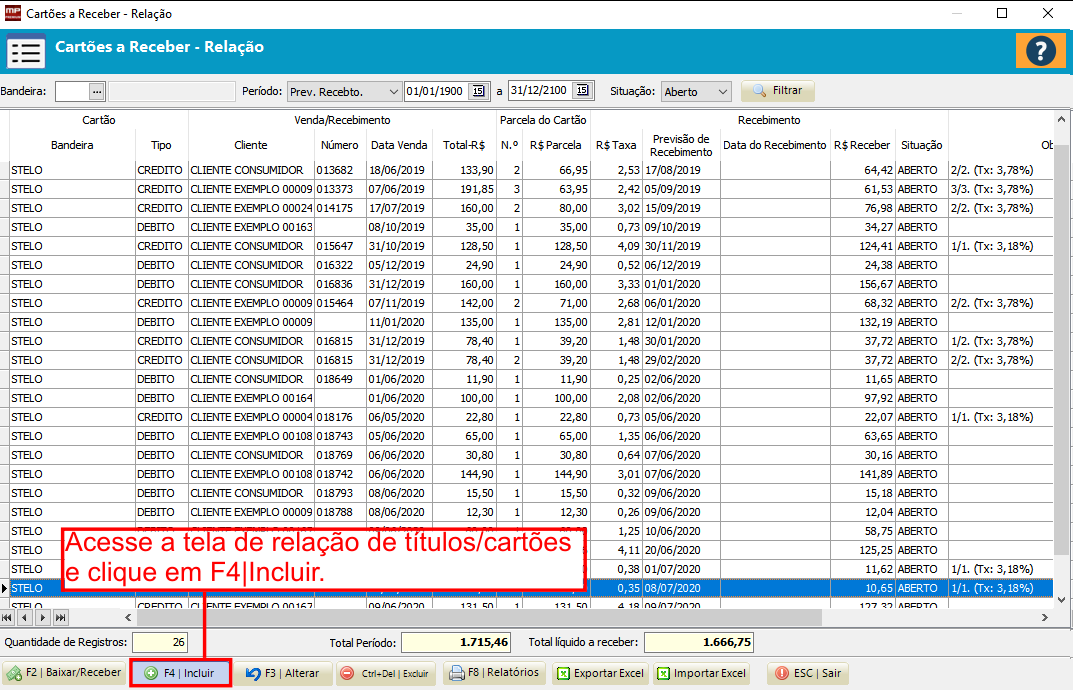 Image Removed Image Removed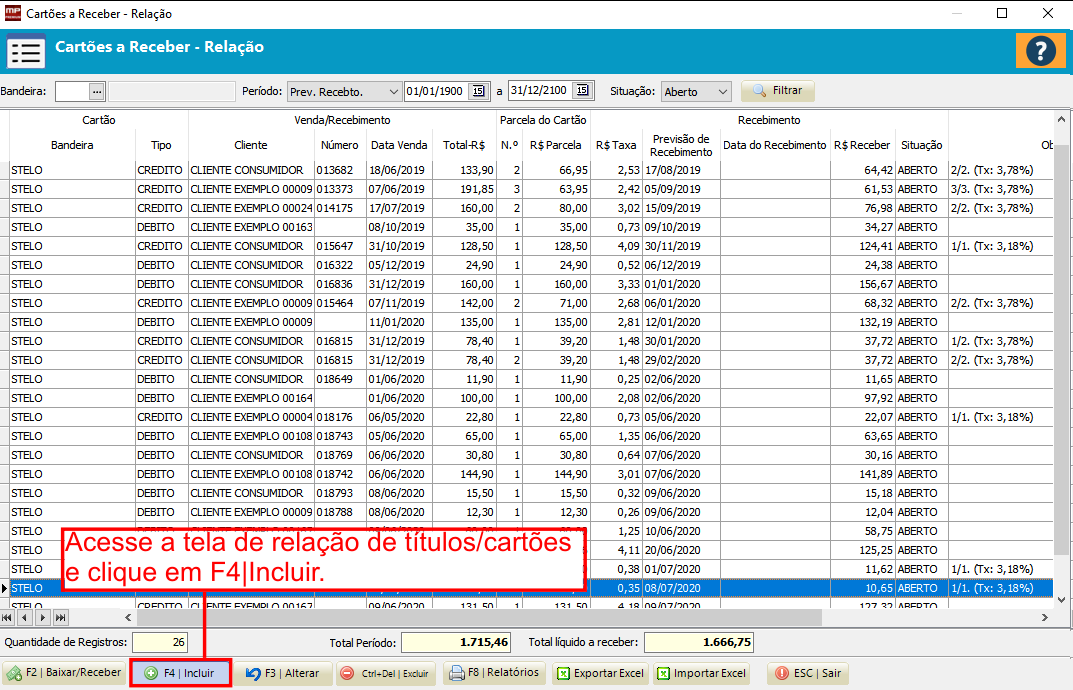 Image Added Image Added1.5 - Preencha os seguintes campos: Data: Será preenchido automaticamente de acordo com a data do computador. Bandeira: Selecione a bandeira Tipo: Crédito ou Débito Data de recebimento: Informe a data de Recebimento Cliente: Selecione o cliente Valor: Informe o valor do título Comissão: Comissão da operadora Líquido a Receber: Valor do título menos a comissão da operadora Venda nº: Número da venda Nº da Parcela: Número da parcela da venda
Depois de preencher todos os campos, clique em Confirmar para concluir o procedimento.
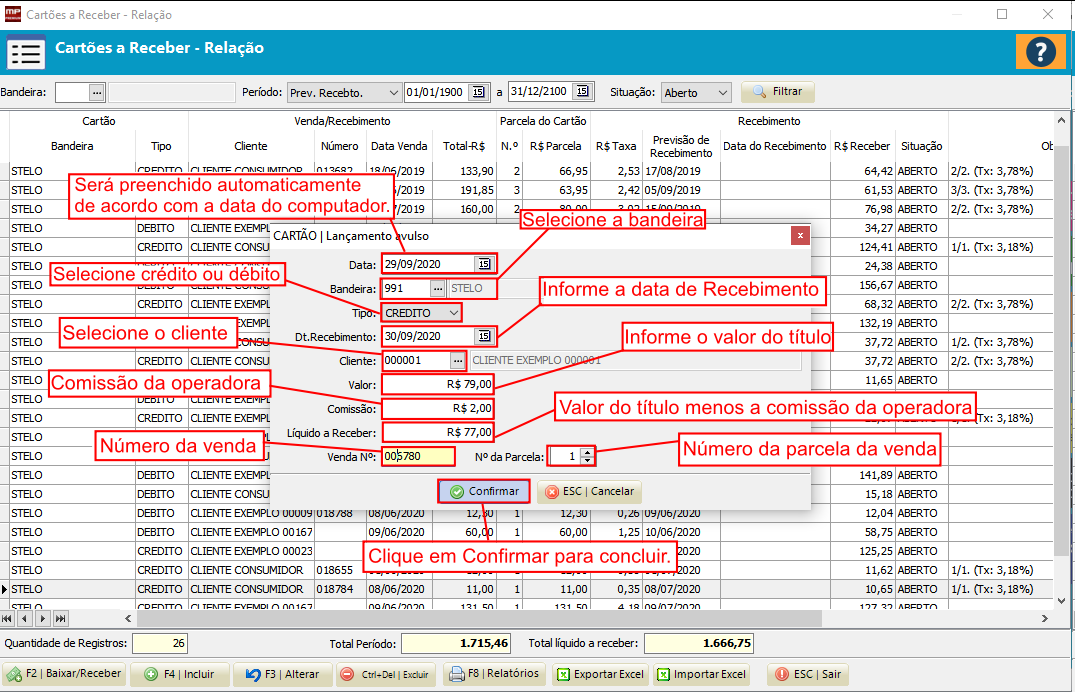 Image Removed Image Removed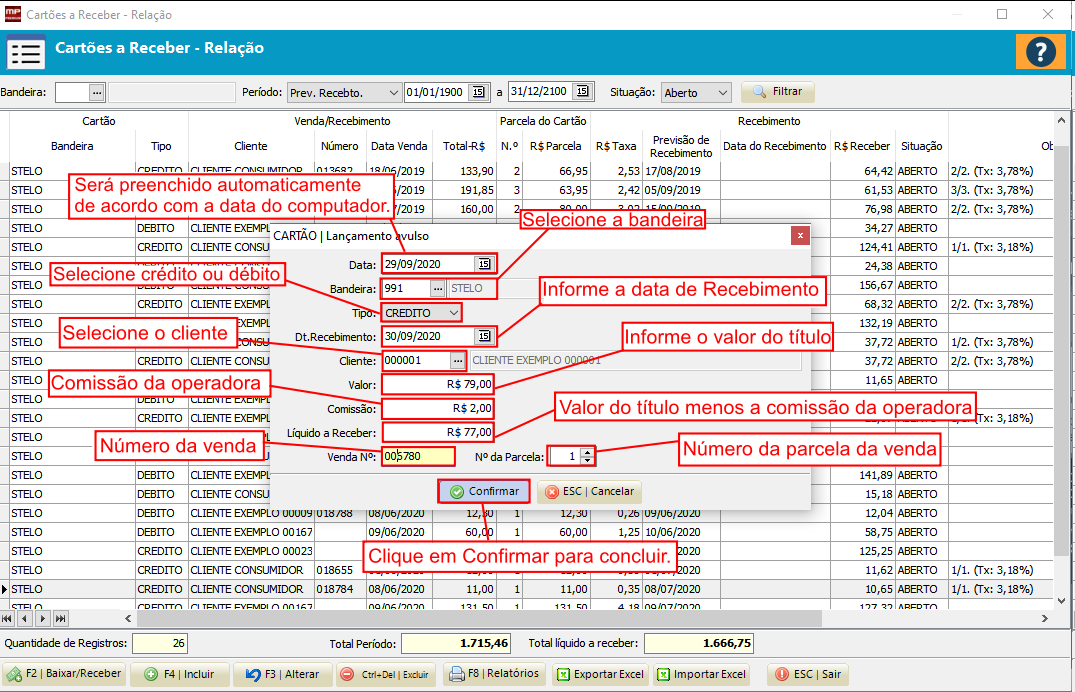 Image Added Image Added
Controlar cartão com a opção : Exportar e Importar para Excel
É possível realizar o controle de cartões exportando para o Excel, e importando para o sistema novamente.
A exportação é feita apenas dos registros em Abertos, e apos exportar você poderá utilizar a planilha para efetuar a múltipla edição nos itens, e se desejar, poderá importar novamente, e aplicar as alterações, baixando os títulos automaticamente.
1.6 - Clique em exportar, para salvar o arquivo no seu computador.
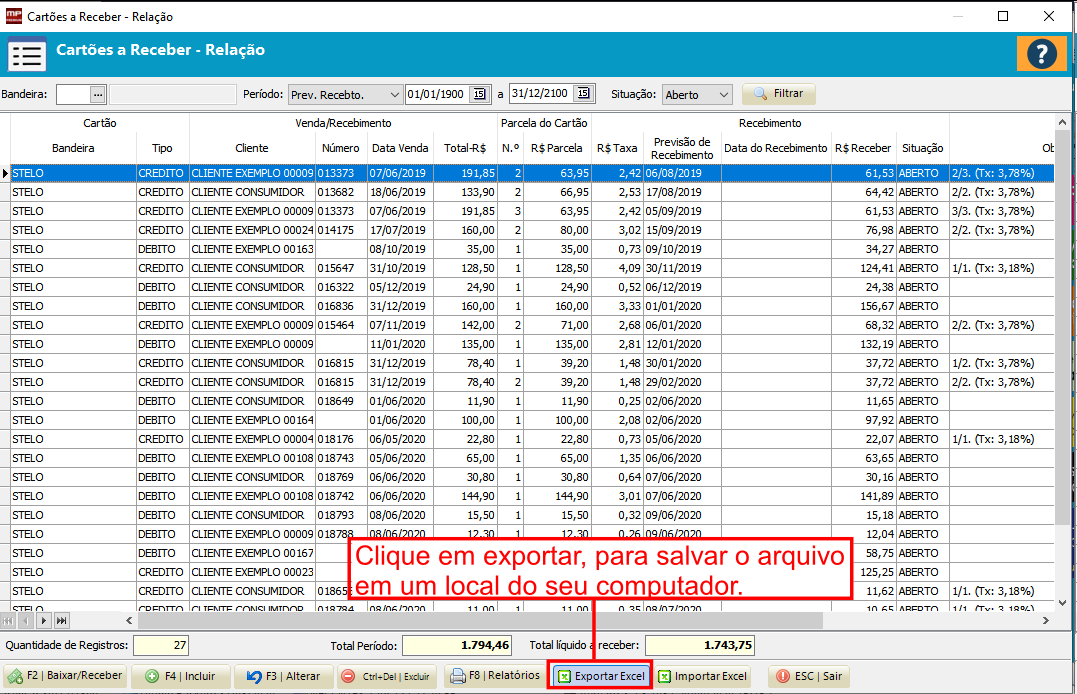 Image Removed Image Removed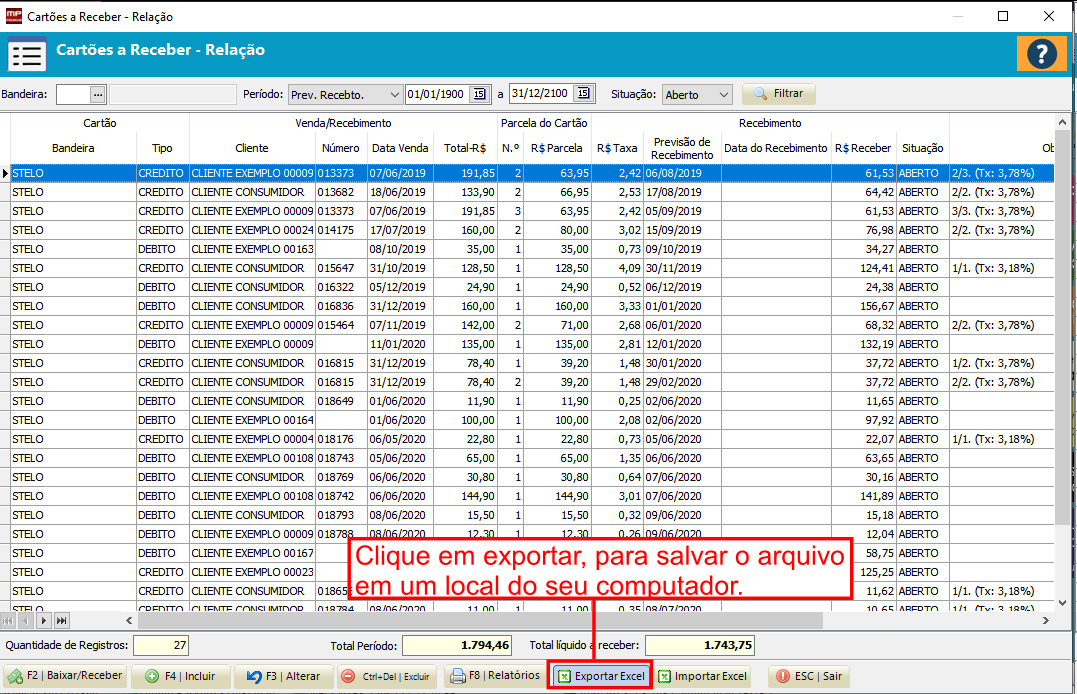 Image Added Image Added
1.7 - Na proxima tela, selecione o caminho onde quer salvar o arquivo.
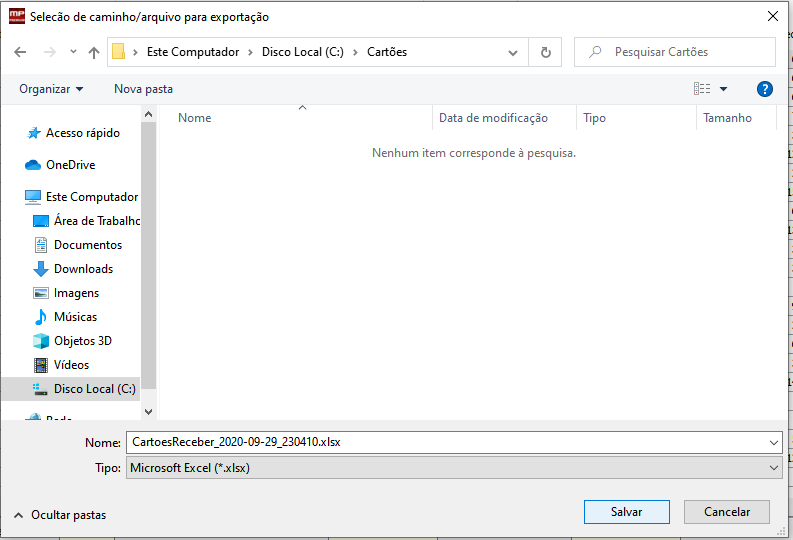
Ao abrir a planilha no Excel, você visualizara essa planilha, basta preencher os campos em verde, e depois se preferir basta importar novamente o arquivo.
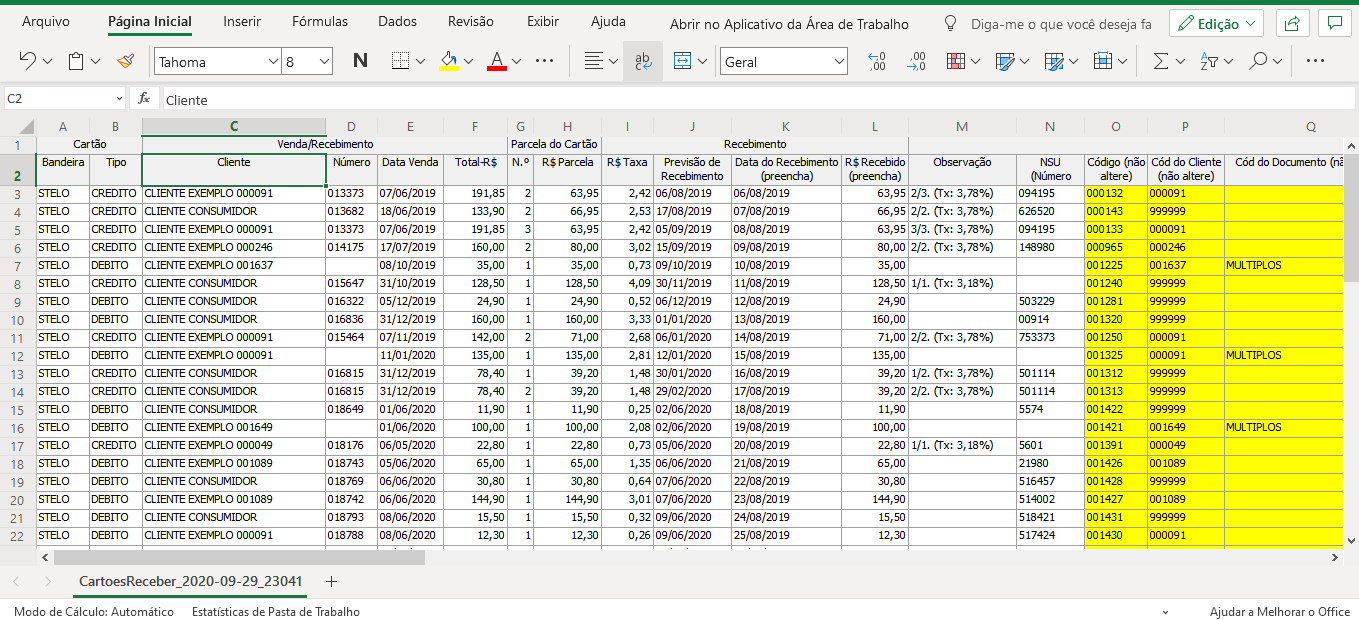 | Nota |
|---|
Atenção!
Não exclua, mova colunas, inclua linhas.
Preencha somente as células em verde, não altere as com a cor amarelo.
|
1.8 - Depois de editar a planilha, no sistema, clique no botão Importar.
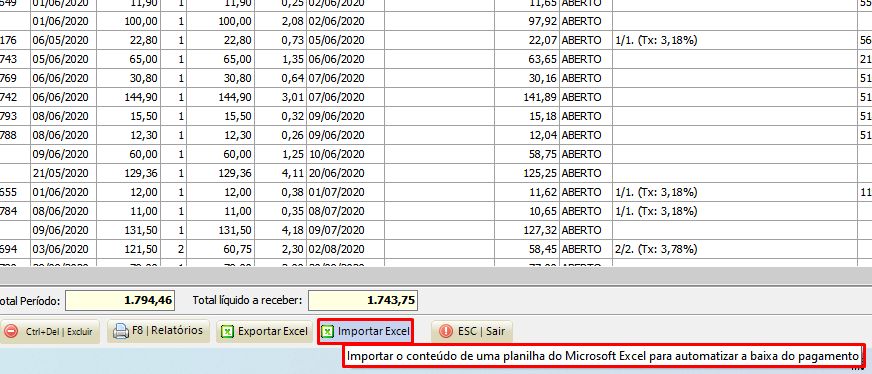 Selecione a conta corrente, na qual sera creditado os valores.
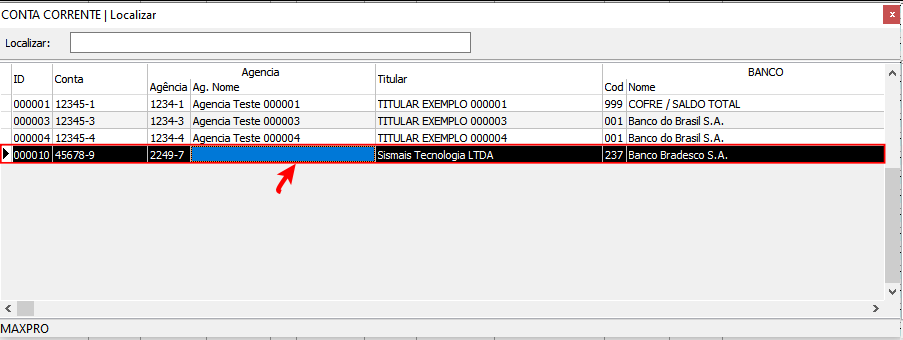 Image Removed Image Removed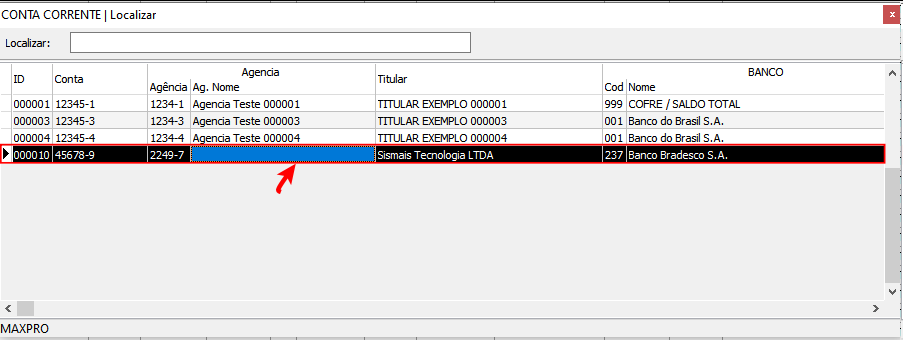 Image Added Image AddedConfirme a importação 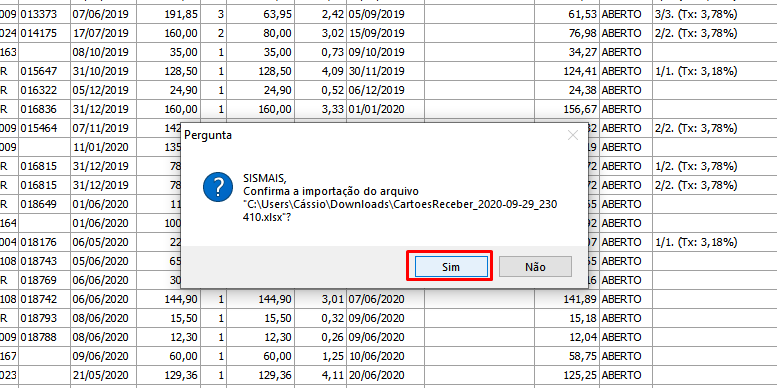
Apos confirmar a importação, selecione a opção conta correte, ou caixa para realizar o pagamento automático de todos os títulos de cartão.
Sera exibido a mensagem dos títulos, a importação.
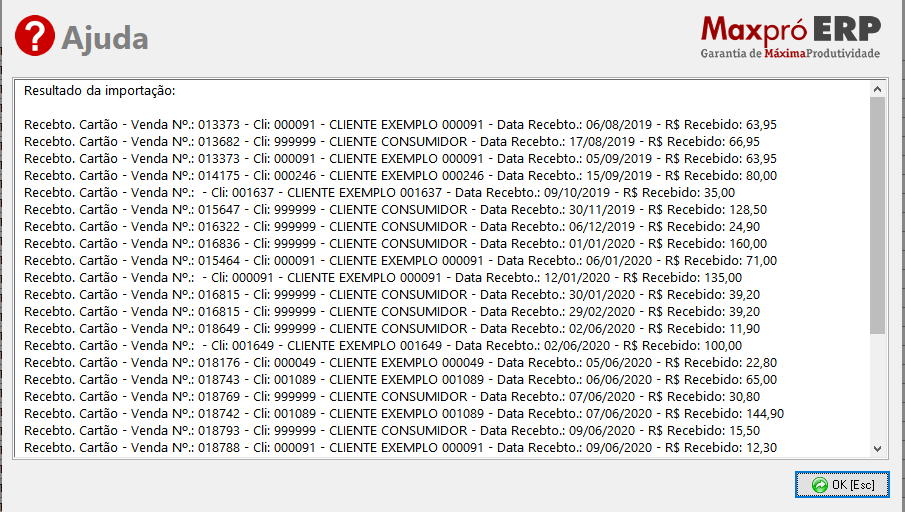 Image Added Image Added |